Comment envoyer un document Word 2013 en tant que corps d'un e-mail dans Outlook 2013
Les produits Microsoft Office, tels que Word et Outlook, sont souvent compatibles entre eux pour les tâches où leurs fonctionnalités se chevauchent. Par exemple, vous devrez peut-être envoyer un e-mail qui nécessitera beaucoup de mise en forme, mais cela peut vous gêner dans Outlook.
Heureusement, Outlook 2013 dispose d'un outil pratique qui vous permet d'insérer certains types de fichiers directement dans le corps des e-mails que vous êtes sur le point d'envoyer. Notre guide ci-dessous vous montrera comment insérer le contenu d'un document Word en tant que corps d'un e-mail Outlook que vous pouvez ensuite envoyer aux destinataires de l'e-mail.
Insertion d'un document Word en tant que texte dans un courrier électronique Outlook 2013
Les étapes de cet article vont insérer le contenu d'un document Word sous forme de texte dans un e-mail. Ces étapes supposent que vous disposez déjà d'un document Word que vous souhaitez utiliser comme corps de votre courrier électronique.
Étape 1: ouvrez Outlook 2013.
Étape 2: cliquez sur le bouton Nouvel e-mail à gauche du ruban.

Étape 3: Cliquez dans le corps du nouveau message électronique, puis cliquez sur le bouton Joindre un fichier .
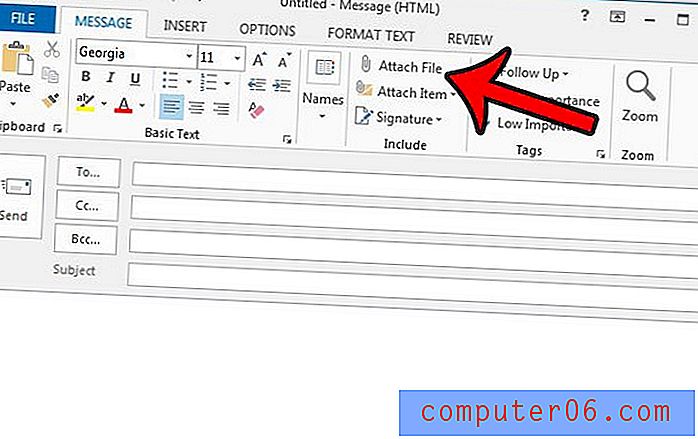
Étape 4: accédez au document Word que vous souhaitez utiliser comme corps de votre e-mail, puis cliquez dessus une fois pour le sélectionner.
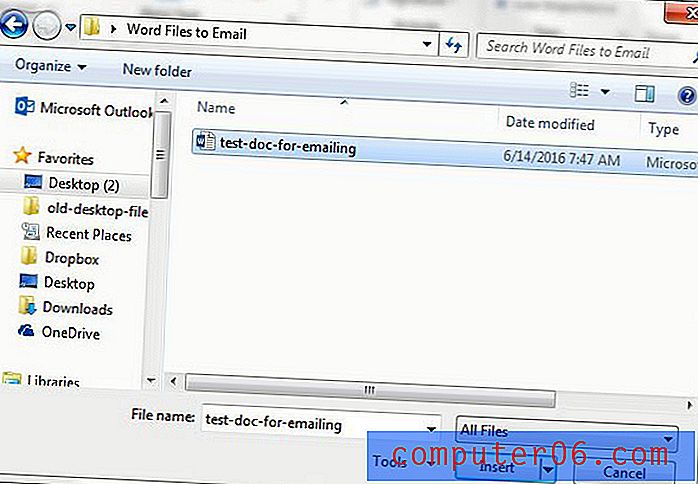
Étape 5: cliquez sur la petite flèche vers le bas à droite du bouton Insérer, puis cliquez sur l'option Insérer en tant que texte .
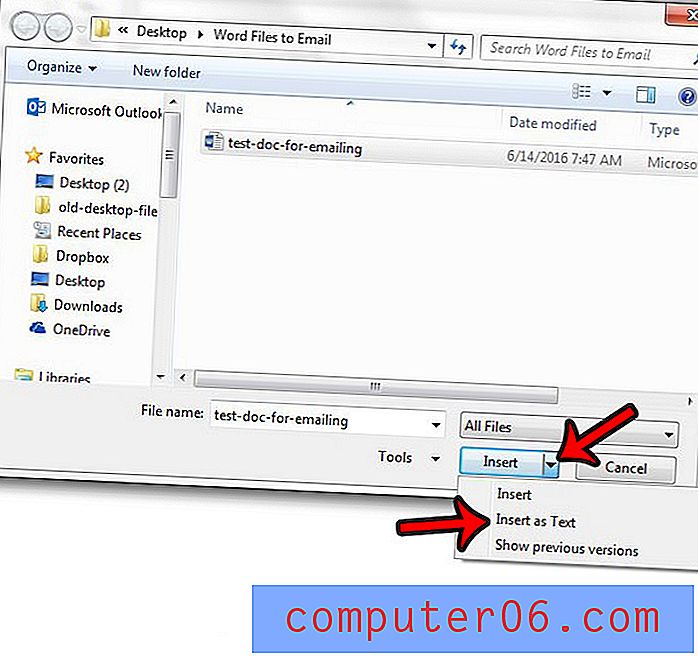
Vous pouvez ensuite revenir en arrière et ajouter les adresses e-mail et l'objet de l'e-mail avant de l'envoyer.
Si vous avez un fichier HTML que vous souhaitez envoyer par e-mail, vous pouvez lire cet article - https://www.solveyourtech.com/send-html-email-outlook-2013/ pour apprendre à utiliser un très méthode similaire pour envoyer ce fichier également.



